Att skicka videofiler är ett otroligt effektivt sätt att kommunicera i ditt arbetsliv såväl som privatliv. Och även om det är relativt enkelt att skicka mindre videor, är det inte alltid fallet med stora videofiler.
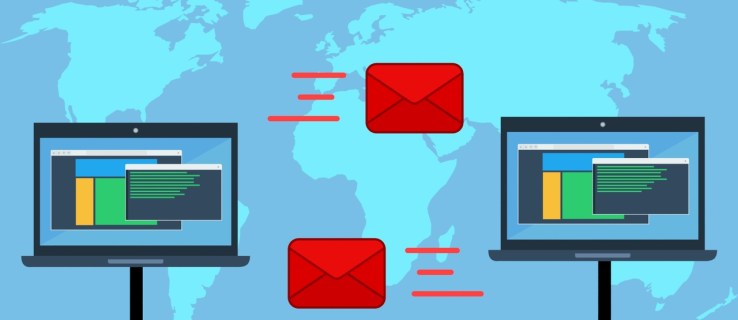
De flesta högkvalitativa videor är över 100 MB, så du måste hitta några lösningar. I den här artikeln kommer vi att täcka alla alternativ för att skicka stora videofiler. Dessutom kommer vi att svara på några av de vanligaste frågorna relaterade till detta problem.
Skicka stora videofiler från en telefon
Den här frågan kommer att kräva flera olika svar, beroende på vilken enhet du vanligtvis använder när du skickar videofiler. Om du är en iPhone-användare har du vissa alternativ, och detsamma gäller för Android-användare. Så låt oss gå direkt in i det.
Hur man skickar stora videofiler från iPhone
Om du har en videofil på din iPhone som överstiger 100 MB kan du inte bara skicka den via iMessage. Du kan inte heller använda e-postappen eftersom gränsen där är 20MB. Detta ger dig två möjligheter: AirDrop-funktionen och iCloud.
Använda AirDrop för att skicka stora videofiler
Denna inbyggda iOS-funktion tillåter trådlös delning av bilder, dokument, anteckningar, kartor och ja – videor. Förutsättningarna är att personen du skickar filen till är en iPhone-användare i närheten och att deras enhet är på och redo att acceptera AirDrop-filer. Om allt detta är täckt, här är vad du gör härnäst:
- Öppna Foton i din iPhone och välj den stora videon du vill skicka.

- Klicka nu på Dela med sig och välj från delningspanelen AirDrop funktion.

- Hitta sedan din mottagare och klicka på deras profil.
- Personen du skickar filen till kommer att få ett meddelande om den inkommande filen. När överföringen är klar kan de inaktivera den här funktionen.
Använda iCloud för att skicka stora videofiler
iCloud kommer med 5 GB gratis lagringsutrymme. Och om du har en videofil som är upp till 5 GB kan du använda iCloud för att skicka den. Här är vad du behöver göra:
- Tryck på videofilen du vill dela.

- Tryck sedan på Dela > Mail, lägg till din mottagare och klicka sedan Skicka.

- Du kommer att få ett meddelande om att filen är för stor. Och ett alternativ att "Använd Mail Drop" istället.
Om videon inte redan finns på din iCloud laddas den upp först. När det är klart kan du skicka e-postmeddelandet. Mottagaren kommer att kunna ladda ner den stora videofilen direkt från iCloud.
Hur man skickar stora filer från Android
Android-användare kanske inte har samma iPhone-funktioner, men de har fortfarande alternativ för att skicka stora videofiler. Även om Bluetooth fungerar utmärkt för små filer om personen du skickar videor till är i närheten, är det bara för långsamt för stora filer.
Det är därför att använda en säker filöverföringsapp som SendAnywhere är ett utmärkt alternativ. Allt du behöver göra är att gå till Google Play och ladda ner appen. Det är runt 25 MB. Denna app ger dig möjlighet att skapa upp till 1TB länkar som du kan dela med andra.

Mottagaren bör dock också ha appen installerad och vara i närheten eftersom appen använder Wi-Fi Direct-teknik.
Hur man skickar stora videofiler från Android till iPhone
Om den stora videofilen finns på en Android-enhet och du vill skicka den till din iPhone kan du alltid använda en molntjänst för att generera en delningslänk.
Du kan också eventuellt överföra filen till din dator och sedan ladda ner den till din iPhone. Men det finns en annan lösning som involverar en tredjepartsapp som heter Move to iPhone, utvecklad av Apple. Du kan ladda ner den till din Android-enhet från Play Butik.
När du har installerat det kommer iPhone att skapa ett privat Wi-Fi-nätverk och hitta din Android-enhet. Följ dessa steg därifrån:
- Tryck på meddelandet som säger Flytta data från Android på iPhone.

- Öppna nu Flytta till iOS app på din Android.

- Tryck sedan på Fortsätta på båda enheterna.

- Sedan kommer du att se en 12-siffrig kod på din iPhone, som du sedan måste ange på Android.

- Slutligen, gå till din Android-kamerarulle och leta reda på den stora videon. Delningsprocessen börjar automatiskt.
Hur man skickar stora videofiler via e-post
Om du försöker skicka en stor videofil lagrad på din bärbara eller stationära dator är det bästa alternativet att göra det via e-post. Observera att de flesta e-postleverantörer sätter gränser för mängden data du kan skicka på en gång, det är vanligtvis runt 20-25 MB.
Oavsett vilken e-postklient du använder är ett av de snabbaste sätten att skicka en stor videofil att förvandla den till en zip-fil. Så här gör du:
Skicka stora videofiler med e-post på en PC
- Leta upp och högerklicka sedan på filen du vill skicka.

- Välj från menyn Skicka till > Komprimerad (zippad) mapp.

- Till sist, bifoga den zippade filen till e-postmeddelandet och klicka Skicka.

Skicka stora videofiler med e-post på en MAC
- Precis som på en PC, lokalisera och högerklicka på filen.

- Välj nu Komprimera [filens namn].

- Bifoga sedan den komprimerade filen till ett e-postmeddelande och skicka.

Kom dock ihåg att även om komprimerade filer minskar videons storlek med upp till 72 % utan att minska kvaliteten, kanske det inte räcker för stora filer.
Skicka stora videofiler via Gmail
För Gmail-användare underlättas det att skicka stora videofiler av Google Drive. Varje Google-kontoanvändare har 15 GB gratis lagringsutrymme som de kan använda i Gmail, Google Foton och Drive.
Om du uppgraderar till Google One har du totalt 100 GB. Kom dock ihåg att det här alternativet inte fungerar om din videofil är över 10 GB. Så här skickar du en stor videofil via Gmail:
- Öppna din Gmail och klicka Komponera för att skapa ett nytt e-postmeddelande.

- Klicka sedan på längst ned i popup-fönstret Kör ikon.

- Nu kommer du att ha möjlighet att lägga till en befintlig fil från Drive. Om filen inte har laddats upp ännu, klicka på Ladda upp flik.

- Därefter har du möjlighet att dra filerna, välja dem från en mapp eller använda Insert som Drive-länk eller Anknytning alternativ.

- När du har valt, klicka på den blå Ladda upp ikonen i det nedre vänstra hörnet.

6. Din stora fil bifogas som en Google Drive-fil, och du kan lägga till mottagaren av din e-post och trycka på Skicka.
Hur man skickar stora videofiler från Android till e-post
Att skicka en stor videofil till andra Android-användare är enkelt med hjälp av filöverföringsappar. Men vad händer om du vill skicka samma fil till ett e-postmeddelande? Att dela stora videor till e-post via en Android-enhet är enklast om du har tillgång till en molntjänst.
Det kan vara Google Drive, OneDrive, Dropbox eller något annat. Låt oss till exempel säga att du har OneDrive-appen på din telefon och den innehåller den stora videon du vill dela. Så här skulle du göra:
- Logga in på ditt OneDrive-konto och välj filen du vill dela.

- Tryck på Dela med sig alternativ eller Kopiera länk.

- Klistra in länken i din e-postapp och lägg till mottagaren.

Mottagaren behöver bara klicka på länken för att automatiskt få tillgång till videofilen. Oroa dig inte. De kommer inte att ha tillgång till något annat i ditt OneDrive-moln. Dessutom är processen att dela via molnet liknande, oavsett vilken tjänst du använder.
Hur man skickar stora videofiler från iPhone till e-post
Om du är en iPhone-användare fungerar konceptet med att skicka stora videofiler till e-post precis som det gör med Android.
- Det enklaste alternativet är att skapa en länk till din molntjänst och kopiera den till mejlet.
- Som nämnts ovan har iPhone också iCloud, och du kan använda Brevinkast funktion för att skicka stora filer.
Hur man skickar stora videofiler från WhatsApp
En av de många anledningarna till varför så många människor älskar WhatsApp är att det är en lätt app som gör det snabbt att skicka videor. Men meddelandeappen har sina begränsningar, och när din videofil går över 128 MB blir delning omöjligt.
Dessutom, även med mindre filer, sänks videokvaliteten ofta avsevärt vid delning. Även när du skickar en mycket stor videofil till någon, måste du överväga om de kommer att ha tillräckligt med lagringsutrymme i sin enhet för att ta emot den.
Det är därför att ladda upp din fil till en molntjänst och skapa en delningslänk förmodligen det bästa alternativet. Sedan är det bara att klistra in länken i chatboxen, så kommer personen på andra sidan att kunna komma åt filen med bara ett tryck på skärmen.
Gränserna för att skicka stora videofiler gratis
Alla alternativ som listas ovan kommer med ett gratis alternativ. Molntjänster som Google Drive och Dropbox har gratisversioner. Även filöverföringsappar från tredje part. Men alla dessa gratisalternativ är begränsade, och om du behöver skicka en riktigt stor fil kommer du troligen att behöva antingen komprimera den eller uppgradera till en betald molntjänst.
Så håll alternativen och deras respektive kostnader i åtanke när du bestämmer dig för hur du ska överföra dina stora videofiler.
Ytterligare vanliga frågor
Här är några svar på frågor som du kanske också funderar på.
Vilka är bra sätt att skicka stora filer?
Det beror på dina omständigheter. Om du skickar en videofil till en annan iPhone-användare i närheten är AirDrop ett bra alternativ. En filöverföringsapp fungerar utmärkt för Android-användare. Det mest praktiska sättet är dock att använda en av molntjänsterna som Google Drive.
Hur skickar jag en stor videofil till någon?
Om du har en specifik person i åtanke, kanske det är bäst att fråga dem vilken metod som fungerar för dem. Det är möjligt att de inte har tillräckligt med lagringsutrymme på sin enhet och kan ge dig instruktioner om hur du delar.
Hur kan jag skicka en stor videofil till en annan telefon?
För två iPhone-användare är en AirDrop ett utmärkt alternativ om de är i närheten. Om inte fungerar Mail Drop via iCloud också bra. Två Android-användare kan använda en filöverföringsapp eller skicka filerna via e-post.
Android-användare kan få ut det mesta av Apples "Flytta till iPhone"-app. iPhone-användare, å andra sidan, bör hålla sig till e-post när de delar stora filer med Android-användare.
Hur skickar du en stor fil?
När du talar om filer som inte kan lagras någon annanstans än på en molntjänst, är ditt enda alternativ att skicka dem via den tjänsten. Men du måste kolla vad begränsningarna är också.
Hur kan jag e-posta en video som är för stor?
Ibland är vi inte medvetna om att en video som vi försöker skicka e-post till är för stor. Du får ett meddelande om att det bara inte kommer att fungera. Lyckligtvis erbjuder e-postklienter som Gmail dig möjligheten att lägga till filen på Google Drive och sedan skicka den.
Hur kan jag skicka stora filer snabbt?
Om du har bråttom kanske du undrar hur man skickar en stor fil från punkt A till punkt B på snabbast möjliga sätt. Det beror på vilka enheter du använder och mottagarens enhet också.
En annan kritisk faktor är hastigheten på internetuppkopplingen. I många fall är den snabbaste vägen att skapa en länk till en lagringstjänst och sedan dela den med någon via e-post eller meddelandeapp.
De många sätten att dela dina stora videor på ett säkert sätt
Att ta reda på det bästa sättet att dela en stor videofil är inte alltid så enkelt. Speciellt om du inte vill förlora på videokvalitet med onödig komprimering.
Det är inget du behöver oroa dig för med andra typer av dokument. Som vi har sett kommer tillgång till en molnlagringstjänst att vara det säkraste och snabbaste sättet att dela via vilken enhet, mobil eller stationär som helst. Men flera genvägar fungerar också.
Vilket är ditt föredragna sätt att dela stora videofiler? Låt oss veta i kommentarsfältet nedan.































